[Hướng Dẫn] Sử dụng Tìm địa điểm (Search Place), Tìm lộ trình (Get Direction)trong MGmaps
ứng dụng Google Maps Offline
Tham khảo:
[Free] MGmaps 1.3x : Bản đồ Google Maps Offline hỗ trợ GPS, Wifi, 3G, BIS
[Free] Bộ Sưu Tập Bản Đồ Offline cho MGmaps
[Free] Cách tạo bản đồ Offline cho MGmaps lấy dữ liệu từ server Google Maps
Đầu tiên mình muốn các bạn phải đọc hiểu và ghi nhớ các khái niệm sau của MGmaps, tất cả đều có ở Menu chương trình:
Search Place: Tính năng cho phép search địa điểm của MGmaps dựa trên kết nối tới server Google maps. Nhưng phải có wifi hoặc 3G
Last Search: TÍnh năng cho trở lại nhanh kết quả search trước đó. Rất cần thiết.
Startup: Tính năng chọn tọa độ bắt đầu mỗi khi mở MGmaps
Favourite: TÍnh năng cho phép bookmark (ghi nhớ) lại các địa điểm quen thuộc và được phép đặt tên cho phù hợp. Các tên được đặt đều sử dụng được khi dùng Find Place hoặc Get Direction
NAC: NAC là dãy số biểu thị cho Kinh độ và Vĩ độ. Thay vì phải sử dụng/copy cả 2 thông số kinh độ và Vĩ Độ chúng ta chỉ cần sử dụng NAC. MGmaps vẫn sẽ trỏ đúng tới địa điểm có chỉ số NAC (được quy chiếu sang Kinh Độ và Vĩ độ tương ứng)
Place From...Place To: Tìm địa điểm Từ và địa điểm Đến. TÍnh năng này chúng ta có thể copy và paste thông số NAC để đến nhanh hơn hoặc gõ tên các địa điểm đã đc BookMark ở mục Favourite để truy cập nhanh chóng.
Get Direction: TÍnh năng dùng để tìm lộ trình đường đi giữa 2 điểm From và To. Yêu cầu phải có wifi hoặc 3G, BIS
Place GPS: Địa điểm mà GPS bắt sóng đc vị trí hiện tại của bạn. Nên lưu ý thông số NAC của vị trí này nhé
Place Center Map: Thông thường dấu + của vị trí trung tâm bản đồ ít được bạn chú ý ngoài việc làm hoa tiêu để di chuyển map. Nhưng đây là tính năng tối quan trọng của MGmaps để dò đường đi. Nên chú ý thông số NAC.
Để chủ động hơn mình sẽ phân loại các hướng dẫn ra thành các chiêu thức:
Chiêu 1: Chuẩn bị danh sách các địa điểm mình hay lui tới
Bởi vì hằng ngày chúng ta cũng chỉ có thể đi đến và đi về từ các địa điểm này. Bookmark lại như vậy sẽ giúp cho chúng ta dễ dàng sử dụng các tính năng của MGmaps. Nhất là tính năng tìm đường và dẫn đường của MGmaps.
ví dụ:
My Home : nhà của mình
My Company : Cty của mình
My GF Home : nhà của bạn gái
My GF Company : Cty của bạn gái
Chiêu 2: Tìm địa điểm (Search Place)
MGmaps do sử dụng bản đồ offline của Google và có tính năng kết nối với server của Google nên tìm địa điểm rất dễ dàng. Tuy nhiên phải có wifi và 3G thì tính năng này mới hoạt động. Tuy nhiên lượng dữ liệu rất rất ít khi truy cập chừng 1-3k cho mỗi lần
Từ Menu. Search. Find Place: Trường hợp này mình sử dụng map HCM và địa điểm là Công Viên PHần mềm Quang Trung. Các bạn có thể viết có dấu hoặc không dấu tùy thích nhé.
Lưu ý là đối với việc tìm địa chỉ nhà thì nên viết thêm Phường hoặc Xã nếu tốt thì thêm Quận vào. Có thể viết không dấu hoặc có dấu.
Sau đó chọn Menu. Search. Lúc này bản đồ MGmaps sẽ trỏ tới đúng địa điểm cần tìm.
Chiêu 3: Tạo danh sách trong Menu Favourite (Bookmark các địa điểm)
Sau khi thực hiện ở Chiêu 1 Ta tiến hành tìm các địa điểm theo danh sách:
ví dụ:
My Home : nhà của mình
My Company : Cty của mình
My GF Home : nhà của bạn gái
My GF Company : Cty của bạn gái
Hoặc các địa điểm khác tùy ý bạn
Lưu ý nếu tìm không ra bằng chức năng tìm địa điểm thì chúng ta vẫn có thể dùng tính năng Map Center để trỏ đến vị trí nhé (Map Center là dấu + của màn hình bản đồ ấy, chi cần chúng ta di chuyển, tức là tìm bằng Tay)
Mỗi khi tìm xong địa điểm hoặc tìm bằng tay, chúng ta vào Menu. Favourite. Menu. Add
Tại đây bạn tiến hành đặt tên cho địa điểm được lưu vào trong danh sách Favourite
Bạn chú ý dòng thông số NAC nhé. NAC là thì thì xin xem ở phần mở đầu topic
Chiêu 4: Tạo điểm Startup để MGmaps trỏ đến mỗi khi khởi động
Sau khi đã lưu vào Favorite các địa điểm quan trọng. Bạn muốn MGmaps trỏ tới một trong các địa điểm này mỗi khi khởi động thì làm như sau.
Từ MGmaps chọn Menu. Favorite. rồi chọn bất kì địa diểm đã lưu nào. chọn Menu. Set Startup
Chiêu 5: Lấy thông số NAC
Có 2 cách để lấy thông số NAC:
Thức 1: Dùng tính năng Find Place
Thức 2: Di chuyển dấu + bản đồ
Thức 3: Dùng ngay các địa điểm đã lưu trong Favorite
Thức 1: Dùng tính năng Find Place
Sau khi tìm được một địa điểm bất kì bằng tính năng Find Place. Từ MGmaps. Menu. Favourite. Menu Add Favorite. Nhưng bạn không add mà kéo con trỏ xuống phần dưới đến chỗ thông số NAC.
Copy thông số NAC này để dùng cho việc khác. Copy bằng Menu Start Selection hoặc nhấn Shift trái + kéo con trỏ đến hết đoạn thông số NAC và Copy bằng lệnh Menu.Copy
Thức 2: Di chuyển dấu + bản đồ
Sau khi di chuyển bản đồ cho dấu + tới địa điểm mong muốn.
Từ MGmaps. Menu. Favourite. Menu Add Favorite. Nhưng bạn không add mà kéo con trỏ xuống phần dưới đến chỗ thông số NAC.
Copy thông số NAC này để dùng cho việc khác. Copy bằng Menu Start Selection hoặc nhấn Shift trái + kéo con trỏ đến hết đoạn thông số NAC và Copy bằng lệnh Menu.Copy
Thức 3: Dùng ngay các địa điểm đã lưu trong Favorite
Từ MGmaps. chọn Menu Favorite. Chọn 1 địa điểm mong muốn. Chọn Menu. Edit rồi Copy bằng Menu Start Selection hoặc nhấn Shift trái + kéo con trỏ đến hết đoạn thông số NAC và Copy bằng lệnh Menu.Copy
Tới đây chúng ta đã copy được các thông số NAC cần thiết để cho Chiêu 6: Tìm lộ trình đường đi (Get Direction)
Chiêu 6: Tìm lộ trình đường đi (Get Direction)
Tìm địa điểm trong MGmaps thật sự không khó. Cái chính là bạn tìm bằng cách nào. Và phải có thông số NAC (chính xác nhất) hoặc tên địa điểm gõ thẳng vào ô Place hoặc địa chỉ.
Các bước:
Từ MGmaps. Menu. Search. Get Direction
Điền địa điểm mong muốn vào bên dưới cho cả From và To
Có thể chọn các tùy chọn sau:
From GPS Postion To Map Center : Chọn địa điểm lấy từ vị trí của GPS nơi mình đang đứng để di chuyển tới vị trí của Map Center. Vui lòng xem định nghĩa ở bên trên. Dĩ nhiên ta phải di chuyển dấu + (hoặc dùng tính năng search. Find Place để trỏ dấu + tới địa điểm mong muốn hoặc lấy địa điểm từ Favorite, chỉ cần nhấn vào 1 địa điểm bất kì trong Favorite là dấu + sẽ trỏ tới) đến một vị trí muốn đến trước sau đó mới chọn tính năng Get Direction.
From Map Center To GPS Position : Cách làm tương tự như trường hợp trên, chỉ khác là chúng ta phải di chuyển dấu + trước (hoặc dùng tính năng search. Find Place để trỏ dấu + tới địa điểm mong muốn hoặc lấy địa điểm từ Favorite, chỉ cần nhấn vào 1 địa điểm bất kì trong Favorite là dấu + sẽ trỏ tới)
From Place To Place: : Tìm địa điểm từ nơi này tới nơi khác.
Với tùy chọn này bạn có thể:
- Nhập trực tiếp tên địa điểm cụ thể cho 2 tùy chọn Place ở From và To
- Nhập địa chỉ trực tiếp của địa điểm cho 2 tùy chọn Place ở From và To
Tuy nhiên 2 cách trên khó lòng mà chính xác. Bạn nên dùng cách cao cấp này bên dưới nhé:
Cách này dùng cho các bạn nào đã sử dụng quen MGmaps và muốn tìm chính xác lộ trình đi.
vd: Mình muốn tìm đường đi của địa điểm từ Công Viên Lê Văn Tám đến Công Viên Gia Định.
Cách làm như sau:
Bước 1: Trỏ tới công viên Lê Văn Tám bằng cách sử dụng Chiêu 5, Thức 1 hoặc Thức 2 để lấy thông số NAC của Công Viên Lê Văn Tám và Copy thông số NAC này.
Bước 2: Trỏ tới công viên Gia Định bằng cách sử dụng Chiêu 5, Thức 1 hoặc Thức 2 nhưng không cần lấy thông số NAC. Cái chúng ta cần là dấu + của MGmaps phải nằm ở vị trí của công viên Gia Định.
Từ MGmaps. Chọn Menu. Search. Get Direction
Frome Place: ta paste thông số NAC của Công viên Lê Văn Tám vào
To : ta chọn tùy chọn Map Center
Rồi chọn Menu. Search.
Và đây là kết của của lộ trình
Nhấn phím 1 hoặc 3 để tùy chọn xem bắt đầu từ nơi đến hay nơi đi
View more random threads:
 Junior Member
Junior Member
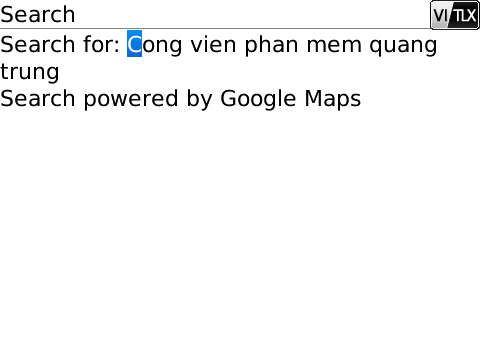
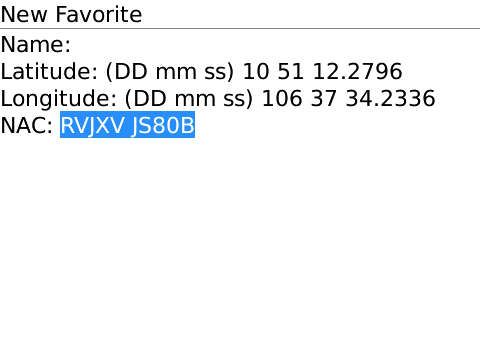
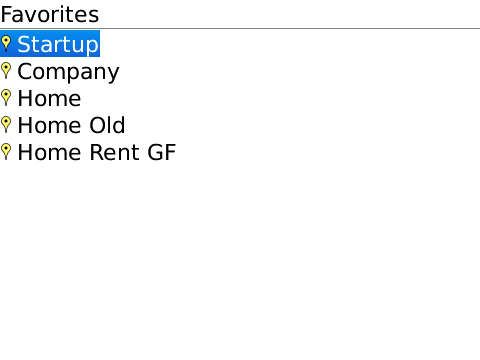
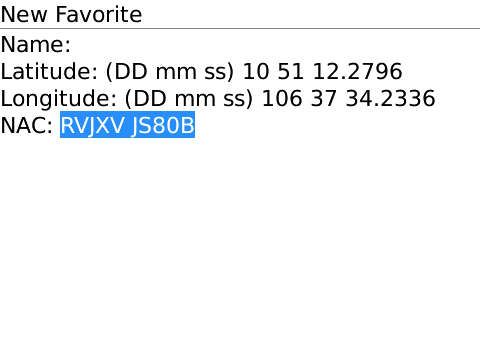
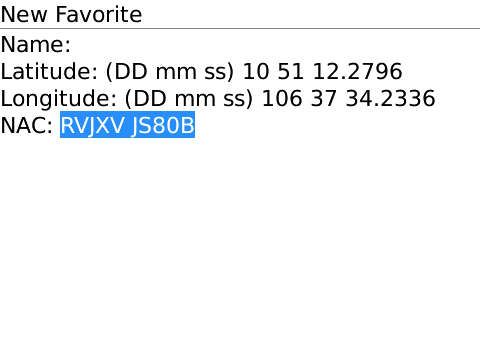
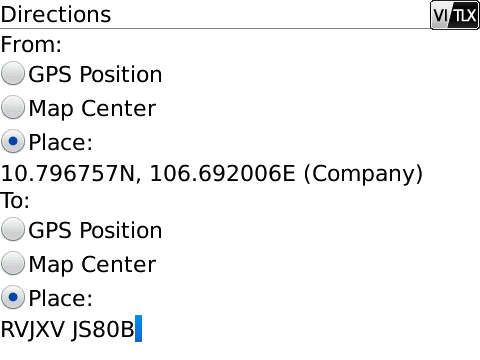
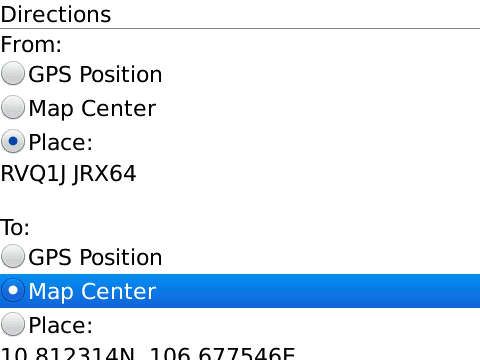
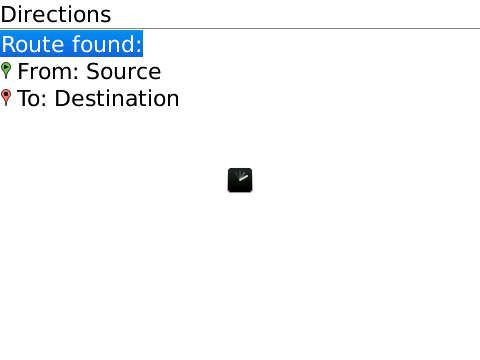
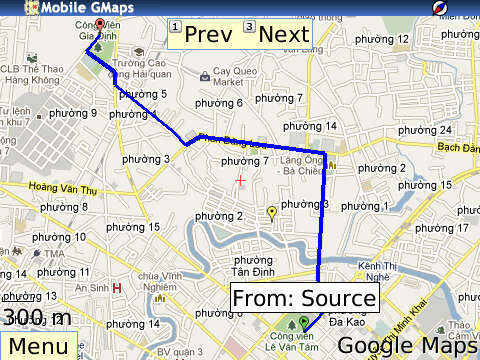
 Junior Member
Junior Member
 Junior Member
Junior Member
 Junior Member
Junior Member

 Banned
Banned
 Gửi bởi congnvct
Gửi bởi congnvct

 Gửi bởi congnvct
Gửi bởi congnvct

 Junior Member
Junior Member
 Junior Member
Junior Member
 Junior Member
Junior Member



 Trả lời kèm Trích dẫn
Trả lời kèm Trích dẫn





Pallet nhựa Tân Phú giao hàng nhanh Pallet Nhựa Tân Phú tự hào là địa chỉ tin cậy cho các giải pháp vận chuyển và lưu trữ hàng hóa chất lượng cao. Với cam kết về chất lượng và dịch vụ hàng đầu,...
Pallet nhựa Tân Phú giao hàng nhanh